1. 环境搭建
本节介绍
📝本节您将学习如何搭建基于 CCS 的代码编辑环境,并验证将工程下载到开发板上,让开发板上的LED灯进行闪烁。
🏆本章⽬标
1️⃣C2000 SDK 和 CCS IDE 软件安装
2️⃣SDK中例程模板的使用方法
3️⃣工程的编译和下载
软件安装
C2000 Ware SDK 下载
下载地址:C2000WARE(适用于 C2000 MCU 的 C2000Ware)
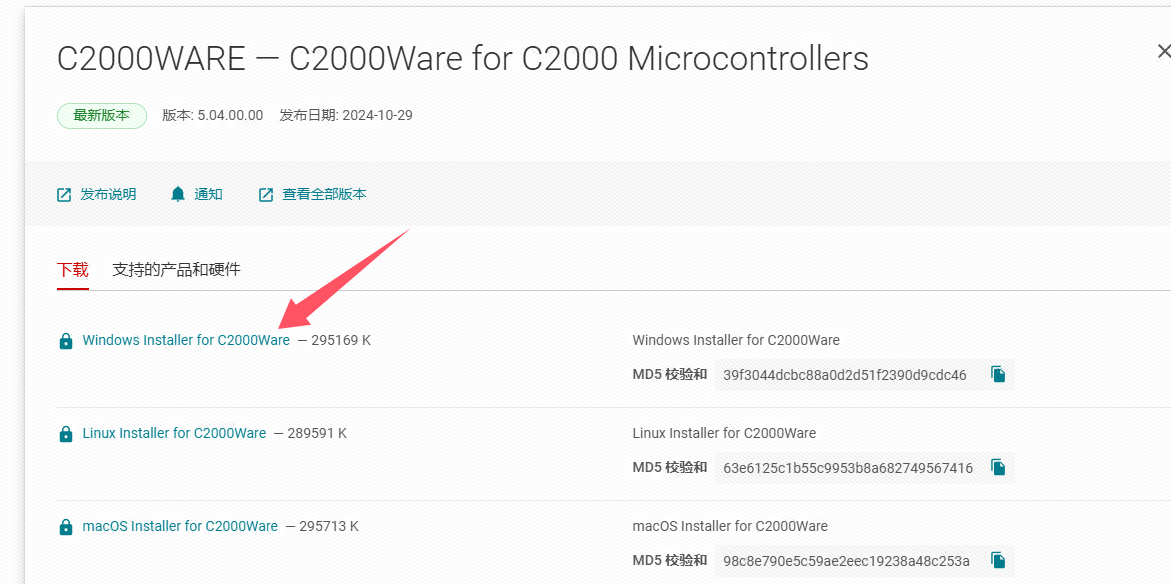 |
|---|
C2000 Ware SDK 安装
下载SDK完成后,将下载下来的安装包解压,找到 .exe 文件运行。
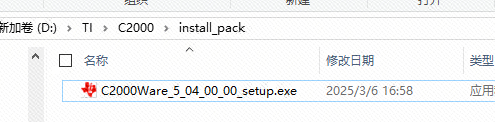 |
|---|
开始安装。
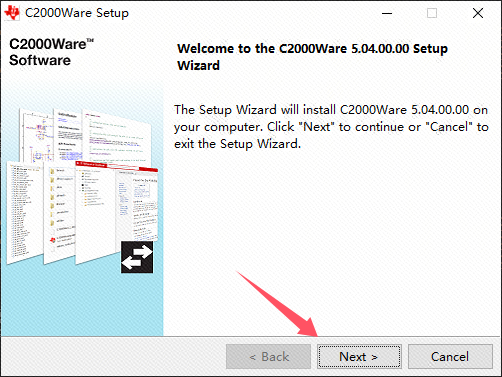 |  |
|---|---|
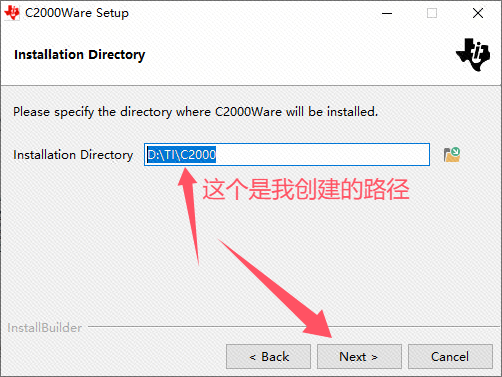 | 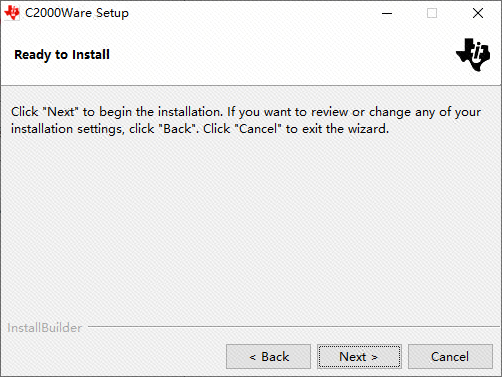 |
⚠️警告:
不要将安装包放在中文路径下运行,否则无法安装。
电脑用户名也不能是中文或者特殊字符。
CCS 下载
下载地址:CCSTUDIO (Code Composer Studio™) 集成式开发环境 (IDE)
选择 Windows 环境的安装包进行下载。
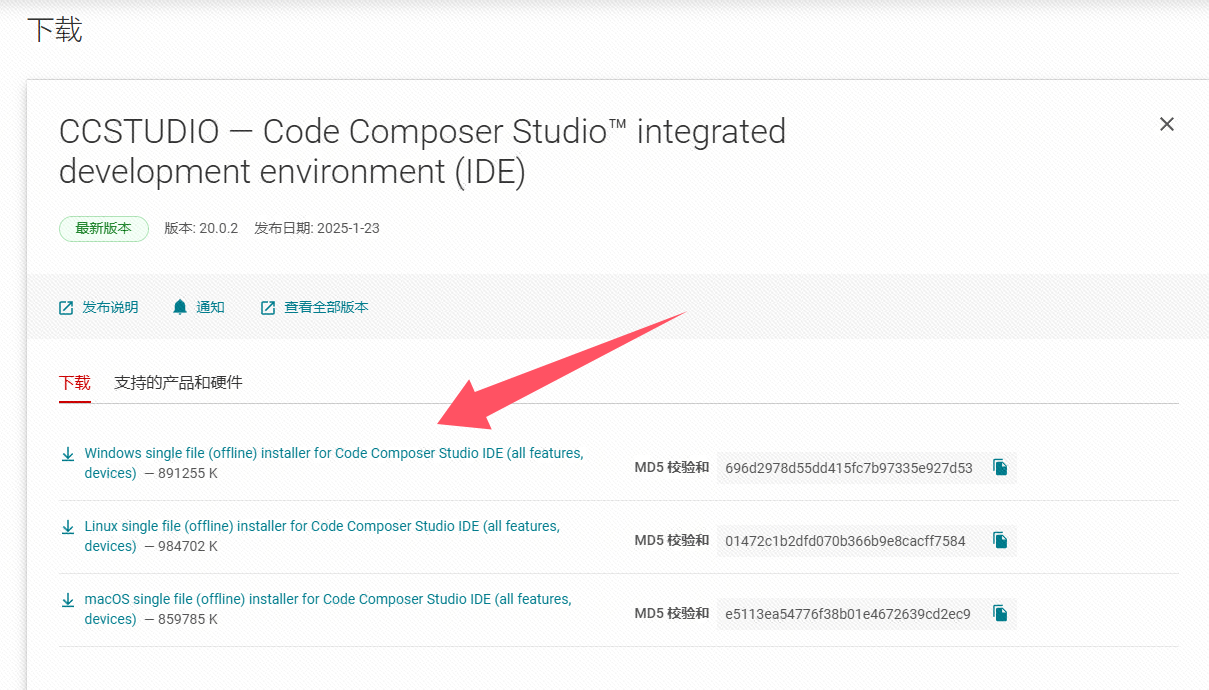 |
|---|
下载完成后,将下载下来的安装包解压,找到 .exe 文件运行。
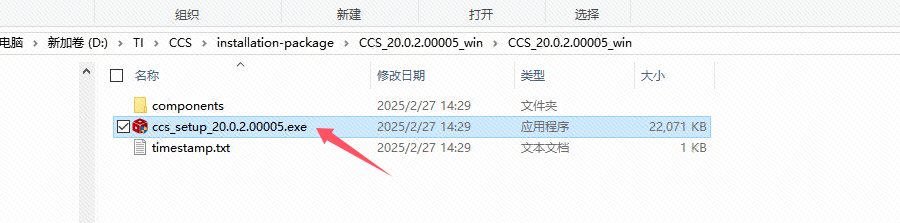 |
|---|
CCS 安装
开始安装。
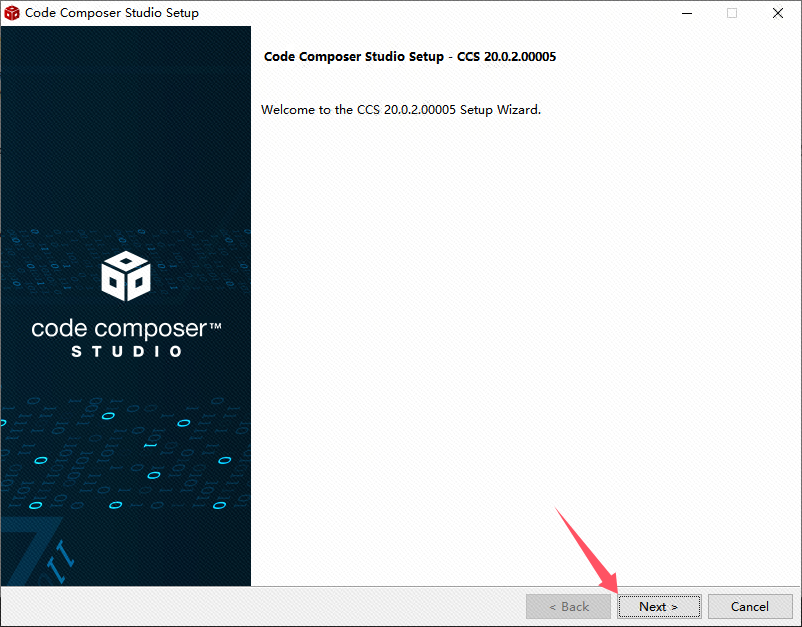 | 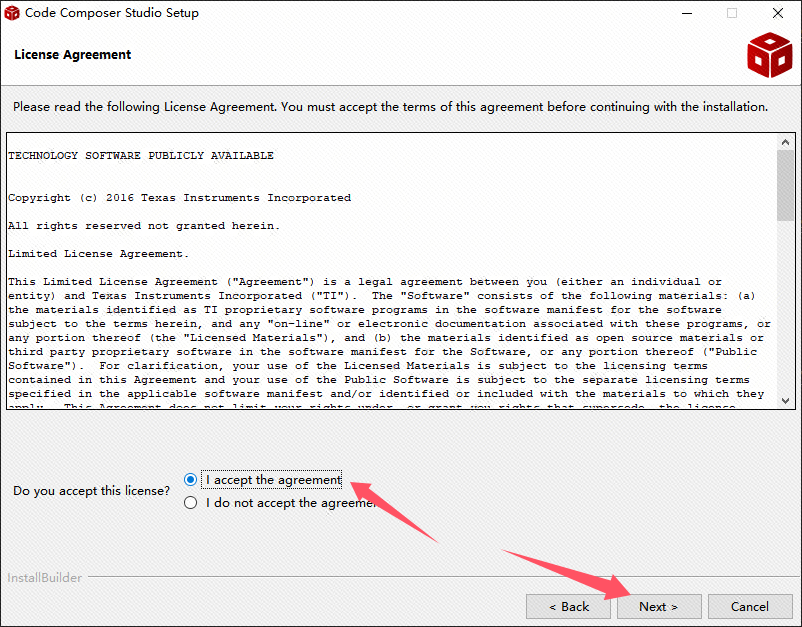 | 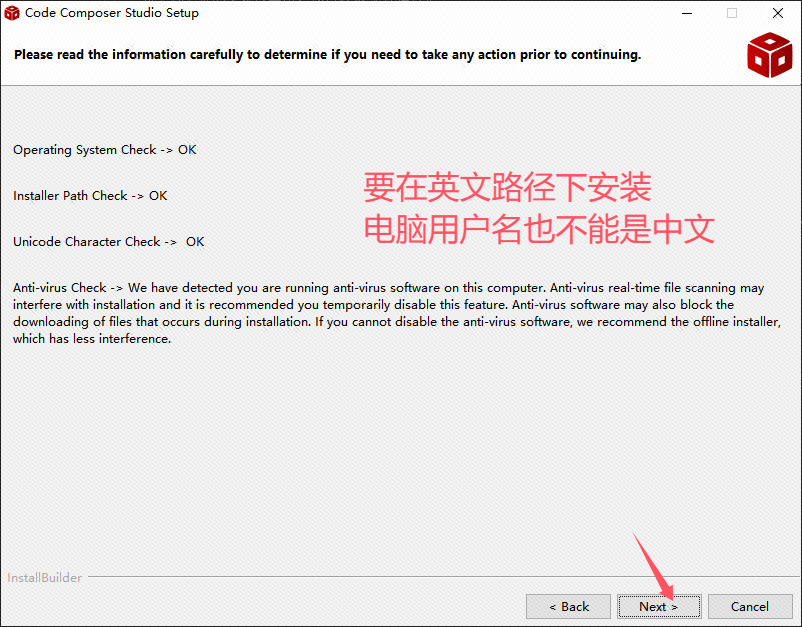 |
|---|---|---|
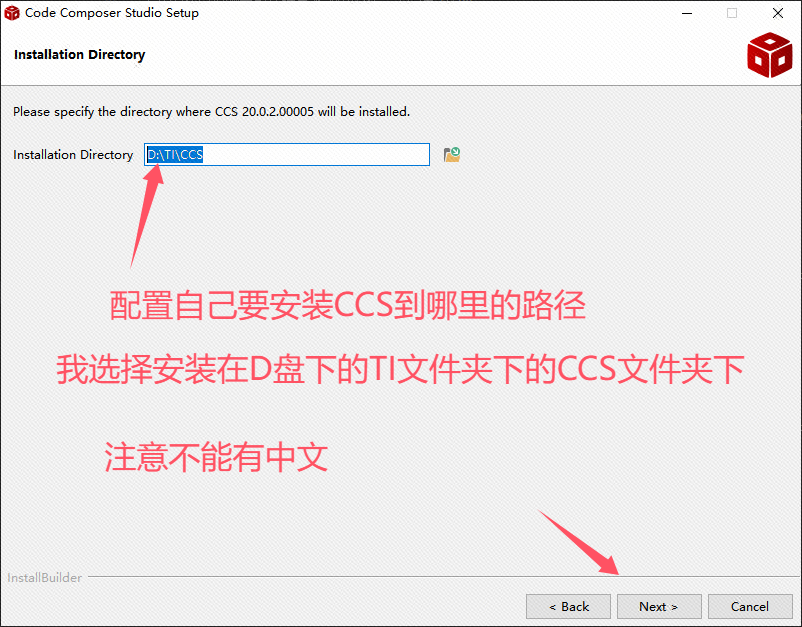 | 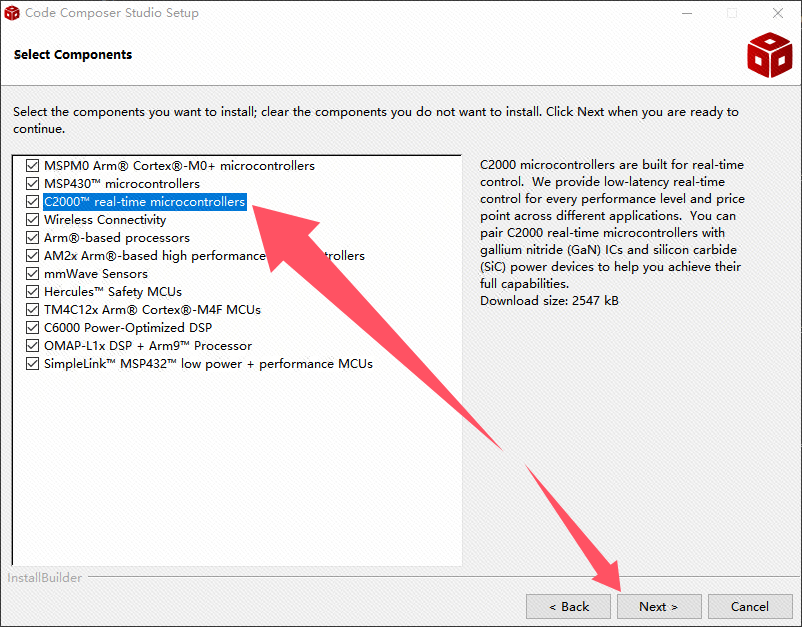 | 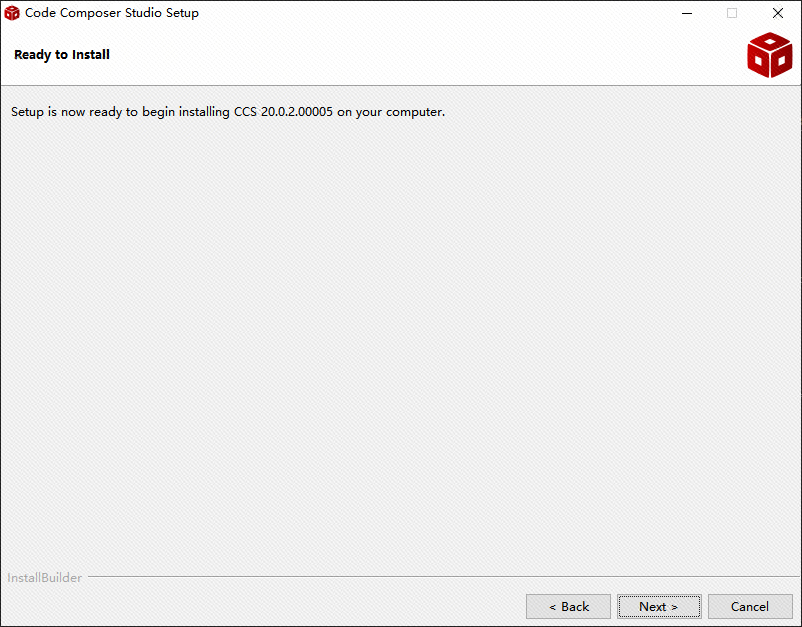 |
⚠️警告:
不要将安装包放在中文路径下运行,否则无法安装。
电脑用户名也不能是中文或者特殊字符。
安装完成,提示是否创建桌面快捷方式和是否马上开启CCS。这里大家自行选择。
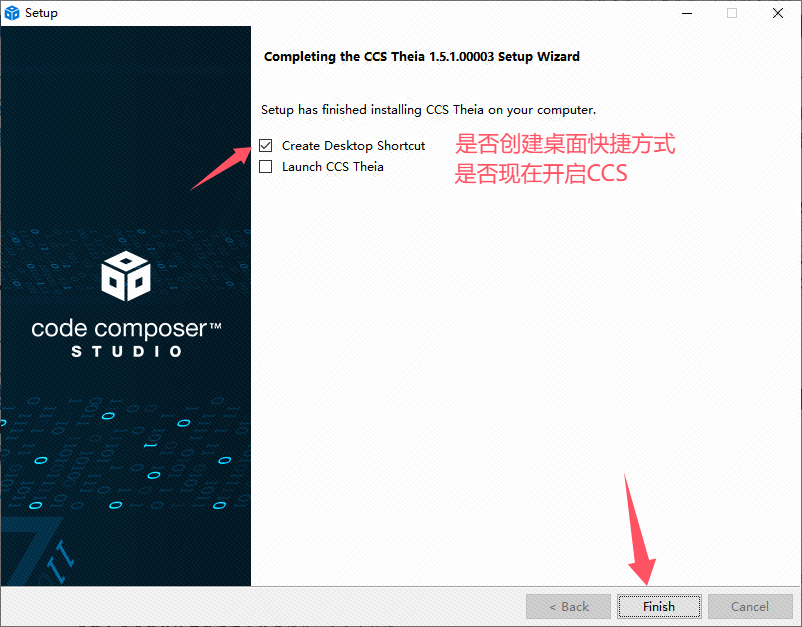 |
|---|
CCS配置中文显示*
跳过这个章节也不影响环境的搭建,只是后面的章节内容都是基于中文界面进行配置截图。
在 CCS 打开的情况下,按快捷键 Shift + Ctrl + P,输入 Configure Display Language 进入语言配置界面。
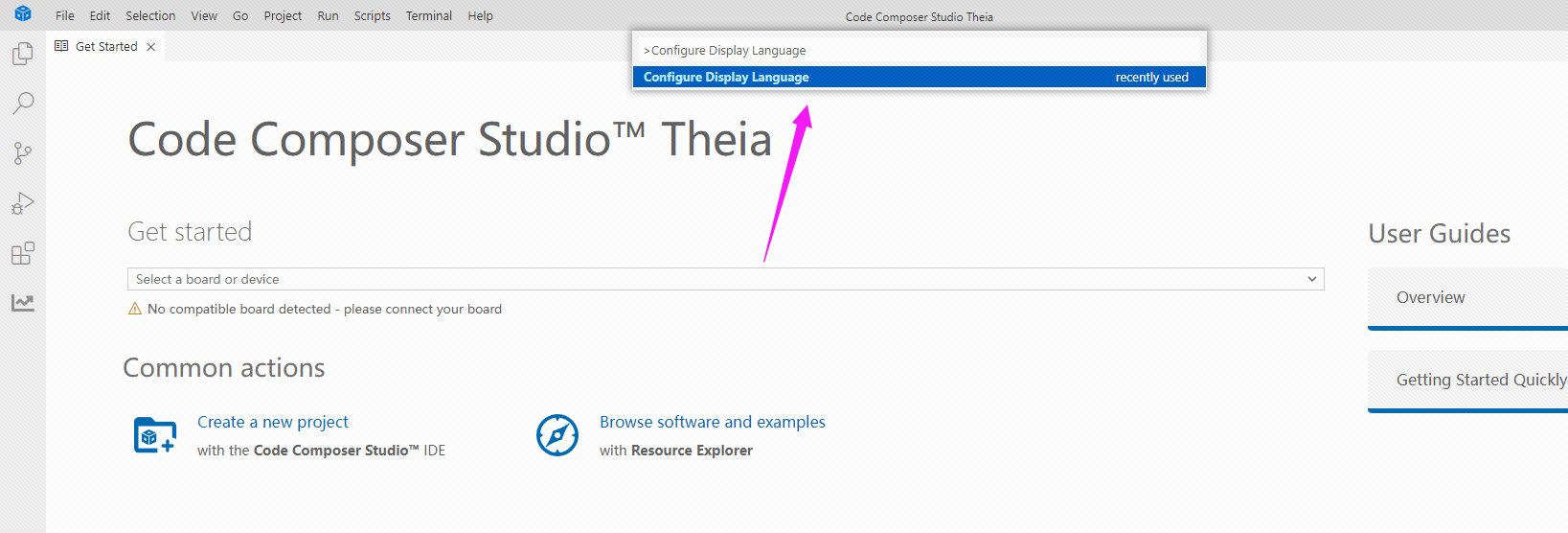 |
|---|
等待CCS加载所有语言出来后,选择中文简体进行安装即可。
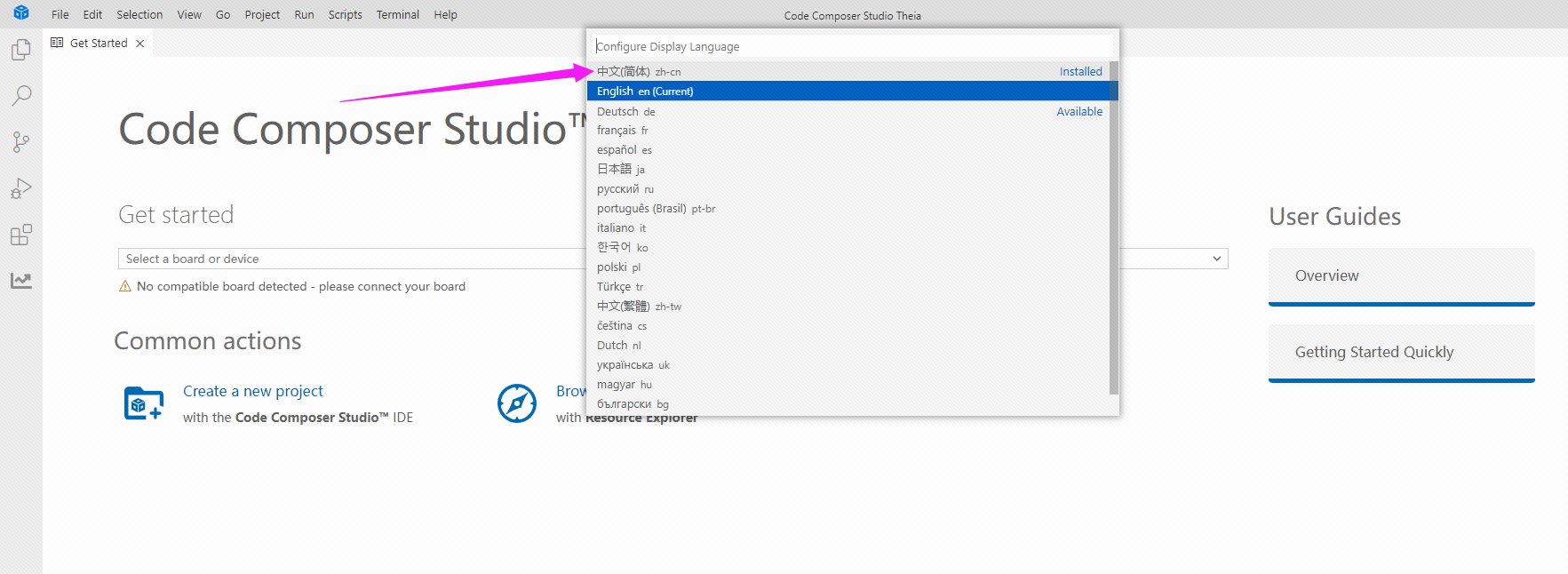 |
|---|
工程模板搭建
SDK与IDE绑定
打开 CCS 软件,打开 CCS 的配置选项。文件(File) -> 首选项(Preferences) -> Code Composer Studio Settings。
在打开的页面中,找到 Products 下的 Products discovery-path,往其中添加 C2000 Ware SDK 的路径,用来绑定 SDK 与软件。
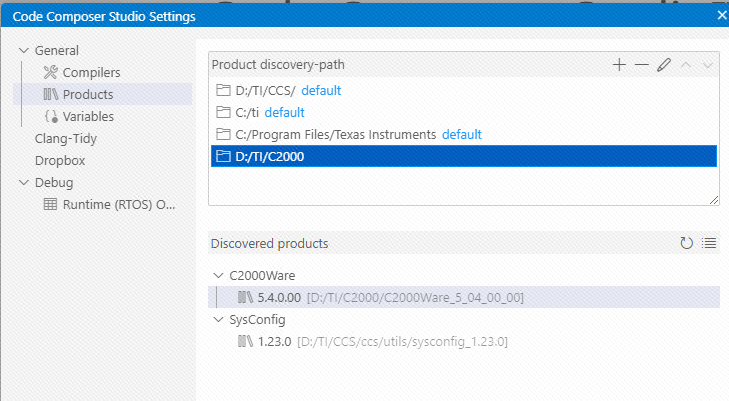 |
|---|
导入工程模板
在 CCS 的顶部导航栏中,点击 文件(File) -> Import Project(s)... 开始导入工程。
在打开的页面中,选择 Browse... 选择工程模板的路径。
工程模板的路径在我们之前安装的 C2000 Ware SDK 路径下:
...\C2000Ware_5_04_00_00\driverlib\f28p55x\examples\empty_projects例如我之前是安装在了 D:\TI\C2000 文件夹下,则路径是:
D:\TI\C2000\C2000Ware_5_04_00_00\driverlib\f28p55x\examples\empty_projects按照以上路径,导入 empty_projects 文件夹下名为 empty_driverlib_project 的工程。
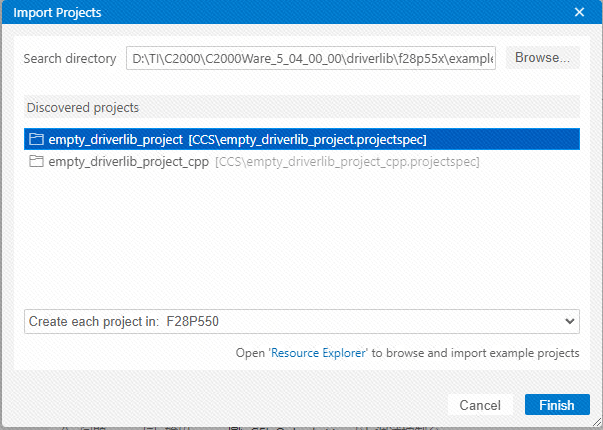 | 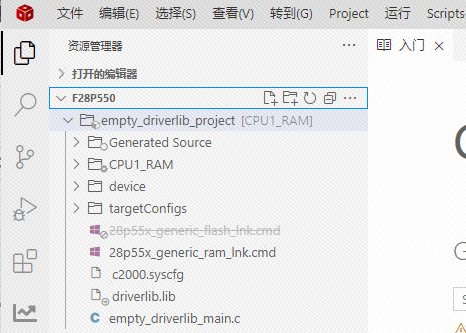 |
|---|---|
工程编译与下载
使用图形化配置引脚
我们通过点亮开发板上的灯来进行验证。首先要修改代码,使其可以控制灯。
在工程目录下,找到以 .syscfg 为结尾后缀的文件,该文件是 TI 旗下的图形化代码生成工具,打开它。
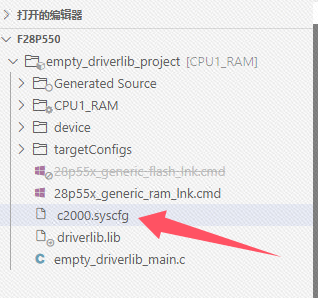 |
|---|
第一次打开时会要求配置芯片型号,开发板的主控是 TMS320F28P550SJ9PZ,根据选项信息,选择下图参数:
 |
|---|
在打开的图形化代码生成工具中,找到 GPIO 外设,添加一组引脚,配置使用 LED 灯的 GPIO21 引脚。完成后保存。
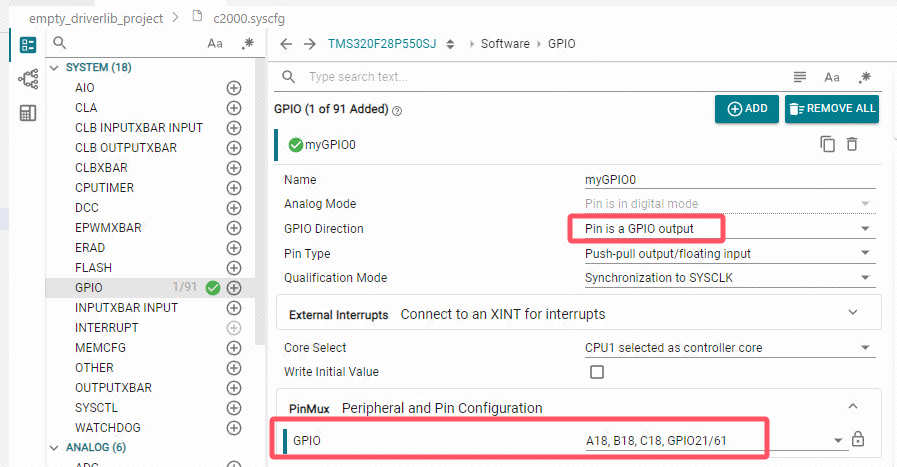 |
|---|
找到工程的 empty_driverlib_main.c 文件,将整个文件中的内容,更新为以下代码:
代码(点击展开)
#include "driverlib.h"
#include "device.h"
#include "board.h"
#include "c2000ware_libraries.h"
#include "sysctl.h"
void main(void)
{
Device_init();
Device_initGPIO();
Interrupt_initModule();
Interrupt_initVectorTable();
Board_init();
C2000Ware_libraries_init();
EINT;
ERTM;
while(1)
{
GPIO_writePin(myGPIO0, 0);
DEVICE_DELAY_US(1000000);
GPIO_writePin(myGPIO0, 1);
DEVICE_DELAY_US(1000000);
}
}2
3
4
5
6
7
8
9
10
11
12
13
14
15
16
17
18
19
20
21
22
23
24
25
26
27
28
29
30
31
具体的代码分析,请看下一章节的GPIO章节。
配置下载模式
保存以上代码更新操作后。打开工程中以 .ccxml 为后缀的文件,配置下载模式为 cJTAG 2-pin 方式。
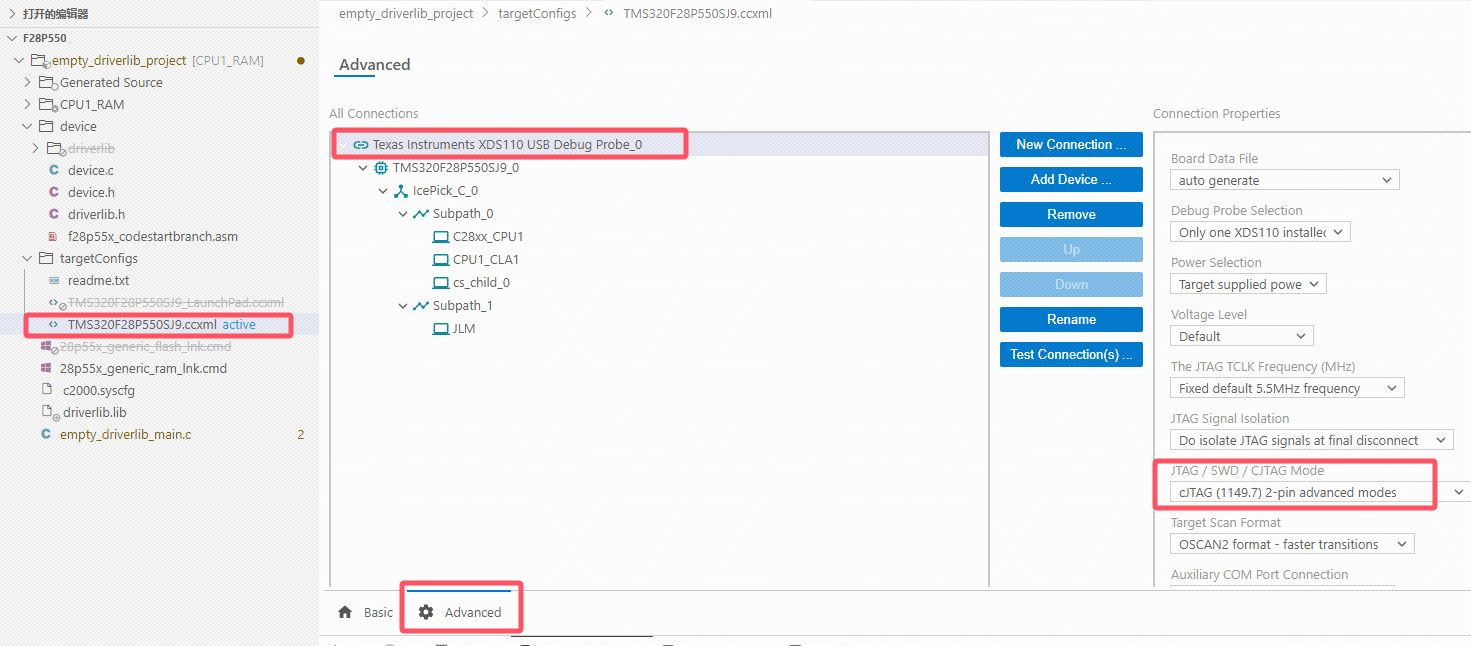
编译工程
保存完成后,对我们的工程名称点击鼠标右键,找到 Build Project(s),对我们的工程进行编译。
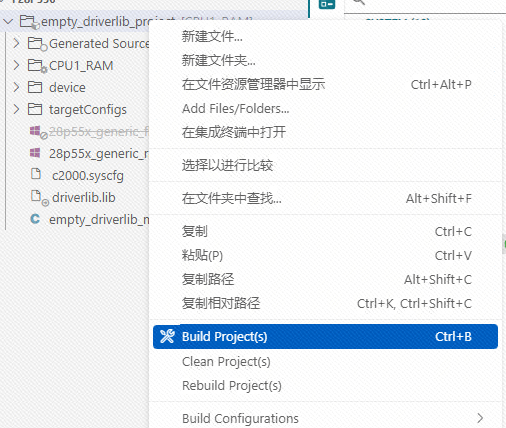 |
|---|
如编译无问题,则显示如下:
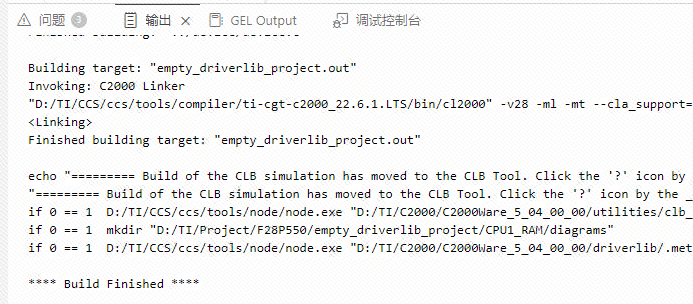 |
|---|
工程下载
开发板的下载器是基于 TI 的 XDS110 固件制作的,已跟随开发板一起包装售卖。
将下载器与开发板进行连接。连接指示如下:
| 下载器 | 开发板 |
|---|---|
| SWD | TMS(SWD) |
| CLK | TCK(CLK) |
| GND | GND |
| 5V | 5V |
[TODO]缺少实物连接图
连接完成后,对我们的工程名称点击鼠标右键,找到 Flash Project,点击后会将代码下载到我们的开发板当中,此时注意开发板上的灯,应该变为了红色和绿色的交替闪烁。
提示
如果提示下载器固件太老需要更新,则点击 Update 进行更新即可。更新时请确保不会断网,不要关闭CCS。
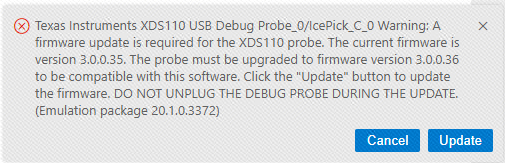
注意,这里展示的是将代码下载到 RAM 中的方法,下载到RAM中断电后代码将会丢失。如果想要下载到FALSH中让代码不丢失,则在工程名上鼠标右键选项中,找到 Build Configurations,选择将代码下载到 CPU1_FLASH。
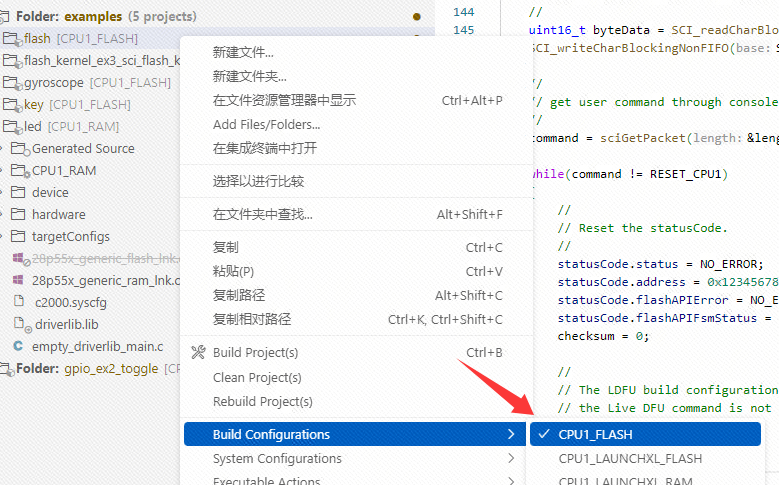
关于 CCS 的其他功能,包括本地 printf 输出查看、仿真调试、波形数据显示、串口调试助手等功能。请查看常见问题解决方法的 CCS 扩展知识。